- โปรแกรมฟรี EaseUS
- Data Recovery Wizard Free
- Todo Backup Free
- Partition Master Free
Suchat updated on Jul 02, 2025 to การกู้คืนโฟลเดอร์
หากคุณเปิดยูเอสบีไดรฟ์ของคุณแล้วเห็นข้อความว่า “โฟลเดอร์นี้ว่างเปล่า” โดยที่ยังเห็นว่ามีการใช้พื้นที่การเก็บข้อมูลอยู่ สามารถแก้ปัญหาได้ด้วยสองวิธีด้านล่าง
| วิธีแก้ไขปัญหา | ขั้นตอนการแก้ไขปัญหา |
|---|---|
| วิธีที่ 1. ใช้คำสั่ง attrib |
|
| วิธีที่ 2. ใช้โปรแกรมกู้ข้อมูล(แนะนำ) |
|
“ฉันจะสามารถแก้ปัญหา แฟลชไดรฟ์ USB บอกว่า ‘โฟลเดอร์นี้ว่างเปล่า’ ทั้งที่มันควรจะมีไฟล์อยู่เต็มเพราะฉันไม่เคยไปลบเลย ไฟล์ในนั้นสำคัญกับงานของฉันมาก โปรดช่วยฉันแก้ปัญหาที่น่ารำคาญนี้”
ความคิดเห็น
เมื่อคุณเปิดโฟลเดอร์จาก ดิสก์ USB ภายนอก การ์ดหน่วยความจำ SD หรือไดรฟ์ปากกา บนคอมพิวเตอร์ Windows 10/8/7 ของคุณ คุณก็อาจจะเห็นข้อความ “โฟลเดอร์นี้ว่างเปล่า” ตามภาพด้านล่าง
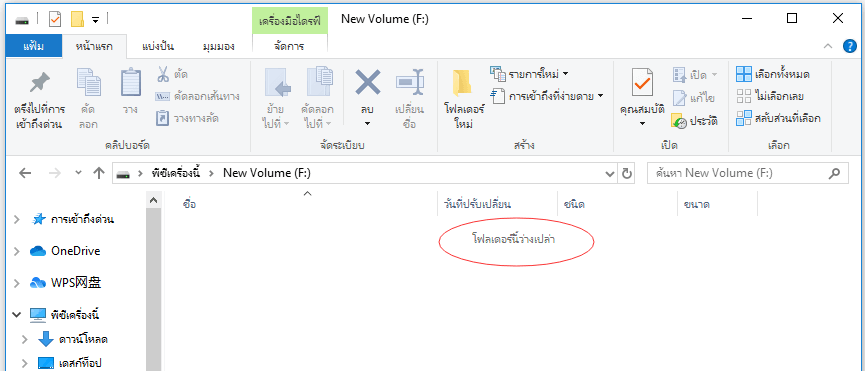
ในสถานการณ์แบบนี้ คุณก็คงไม่เชื่อว่าโฟลเดอร์นั้นจะว่างเปล่าจริงๆ เพราะคุณก็ได้เก็บไฟล์รูปภาพ,วิดีโอ,เอกสารต่างๆไว้เต็ม และไฟล์เหล่านี้ก็ไม่ควรจะหายไปเองได้ และถ้าเกิดคุณไม่ได้ลบไฟล์ออกจากโฟลเดอร์แล้ว อาจจะเป็นกรณีที่ไฟล์เหล่านั้นถูกซ่อน หรือคุณไม่ได้รับอนุญาตให้เข้าถึงเนื้อหาในโฟลเดอร์นั้น หากคุณมีปัญหานี้ สามารถทำตามวิธีข้างล่างเพื่อแก้ไขได้
วิธีกู้ไฟล์จากโฟลเดอร์ที่ขึ้นว่าว่างเปล่า
เราจะแนะนำ 2 วิธีในการแก้ปัญหา “โฟลเดอร์นี้ว่างเปล่า” และกู้ไฟล์ที่ถูกซ่อนด้วยโปรแกรมกู้ข้อมูล USB ฟรีหรือคำสั่ง attrib
วิธีที่ 1. ใช้คำสั่ง attrib เพื่อแสดงไฟล์ที่ถูกซ่อน
เพื่อให้ Windows แสดงไฟล์ที่ถูกซ่อนต่างๆ คุณต้องเปิด File Explorer ไปที่แท็บมุมมองแล้วเลือกการตั้งค่า “แสดงไฟล์โฟลเดอร์และไดรฟ์ที่ซ่อนอยู่” แต่บางทีอาจจะเกิดปัญหาและไม่สามารถใช้วิธีแก้นี้ได้ ในกรณีนี้จะต้องใช้ Command Prompt ในการแก้ปัญหา
ขั้นตอนที่ 1. ไปที่ Start แล้วพิมพ์หา “cmd” จากนั้นคลิกขวาที่ Command Prompt แล้วเลือกเปิดแบบ Administrator
ขั้นตอนที่ 2. พิมพ์คำสั่ง attrib -h -r -s /s /d g:\*.*จากนั้นกด Enter (เปลี่ยน g เป็นตัวอักษรของ USB drive ที่ต้องการกู้)
ขั้นตอนที่ 3. ปิด Command Prompt แล้วตรวจสอบโฟลเดอร์ว่าแสดงไฟล์ปกติหรือไม่
วิธีที่ 2. ใช้ EaseUS Data Recovery Wizard เพื่อกู้คืนไฟล์จากโฟลเดอร์ที่ขึ้นว่าว่างเปล่า
โปรแกรมกู้ข้อมูลเป็นอีกหนึ่งวิธีซึ่งสามารถช่วยคุณหาไฟล์ในโฟลเดอร์ที่ขึ้นว่าว่างเปล่าได้ ในหลายสถานการณ์ปัญหา “โฟลเดอร์นี้ว่างเปล่า” เกิดจากไวรัส แต่โปรแกรมกู้ไฟล์จากไวรัสของ EaseUS สามารถกู้ไฟล์ได้จากฮาร์ดไดรฟ์,การ์ดหน่วยความจำ,แฟลชไดรฟ์ USB ที่ถูกไวรัสโจมตี
下载按钮เมื่อคุณเจอปัญหาที่โฟลเดอร์ของคุณกลายเป็นโฟลเดอร์ว่างเปล่า ทั้งๆที่มีไฟล์อยู่เต็ม ดาวน์โหลด EaseUS Data Recovery Wizard เลยเพื่อกู้ไฟล์ที่สูญหายของคุณ
ตัวเลือกแรก:การกำจัดไวรัสด้วย cmd จากนั้นจะกู้ไฟล์จากโฟลเดอร์ที่ว่างเปล่า
1.ดาวน์โหลดและติดตั้ง EaseUS Data Recovery Wizard บนคอมพิวเตอร์ของคุณ

2.ใช้เครื่องมือกู้คืนข้อมูลเพื่อค้นหาและกู้คืนข้อมูลที่สูญหายของคุณ. เลือกตำแหน่งจัดเก็บหรือโฟลเดอร์เฉพาะที่ข้อมูลของคุณสูญหาย จากนั้นคลิกปุ่ม Scan

3. เมื่อการสแกนเสร็จสมบูรณ์ จะสามารถค้นหาไฟล์หรือโฟลเดอร์ที่กู้คืนได้จากรายการผลการสแกน เลือกไฟล์จากนั้นคลิกปุ่มกู้คืน เมื่อเลือกตำแหน่งที่จะบันทึกข้อมูลที่กู้คืน คุณไม่ควรใช้ไดรฟ์เดิม

บทความที่เกี่ยวข้อง
-
วิธีการกู้คืนโฟลเดอร์ที่ถูกล็อคของ Google Photos | วิธีที่ดีที่สุด
![author icon]() Daisy/2024-10-09
Daisy/2024-10-09 -
แก้ไข 'ไม่สามารถดูรูปภาพบนการ์ด SD ในกล้องหรือคอมพิวเตอร์'
![author icon]() Daisy/2024-09-20
Daisy/2024-09-20
-
3 วิธีในการกู้คืนไฟล์ Torrent ที่ถูกลบหรือสูญหาย
![author icon]() Daisy/2024-09-23
Daisy/2024-09-23 -
![author icon]() Suchat/2025-07-02
Suchat/2025-07-02
EaseUS Data Recovery Wizard
กู้คืนข้อมูลที่ถูกลบได้อย่างมีประสิทธิภาพ รวมกู้คืนข้อมูลจากฮาร์ดไดรฟ์ (hard drives) ที่เสียหายหรือถูกฟอร์แมต (format)
ดาวน์โหลดสำหรับ PCดาวน์โหลดสำหรับ Mac